- Deel 1. Hoe Viber-berichten op iPhone te herstellen van Viber Backup
- Deel 2. Hoe Viber-berichten op iPhone te herstellen met FoneLab iPhone Data Recovery
- Deel 3. Viber-berichten op iPhone herstellen vanuit iTunes
- Deel 4. Viber-berichten op iPhone herstellen van iCloud
- Deel 5. Veelgestelde vragen over het herstellen van Viber-berichten op iPhone
Probleemloze manieren om Viber-berichten op iPhone te herstellen
 Bijgewerkt door Boey Wong / 08 mei 2023 09:00
Bijgewerkt door Boey Wong / 08 mei 2023 09:00 De Viber-app is een app voor bellen en berichten die verschillende functies biedt, zoals spraak- en video-oproepen. U kunt ook groepschats en oproepen voor uw vrienden en familie maken. Bovendien kunt u hiermee onbeperkt stickers en GIF's op gesprekken verzenden. Deze app beveiligt uw gegevens op de app, zoals berichten. Maar wat als u deze berichten op een dag kwijtraakt door verkeerde handelingen?
Maak je geen zorgen. U kunt de berichten herstellen met de Viber-app zelf. Je zult ontdekken hoe je dat doet als je dit bericht verder leest. U zult ook andere alternatieve methoden zien, zoals een tool van derden. Scroll naar beneden om ze te bekijken.
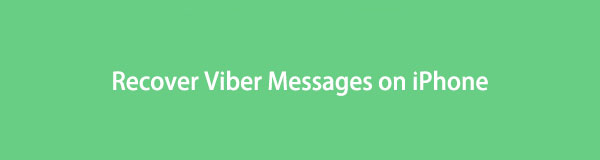

Gidslijst
- Deel 1. Hoe Viber-berichten op iPhone te herstellen van Viber Backup
- Deel 2. Hoe Viber-berichten op iPhone te herstellen met FoneLab iPhone Data Recovery
- Deel 3. Viber-berichten op iPhone herstellen vanuit iTunes
- Deel 4. Viber-berichten op iPhone herstellen van iCloud
- Deel 5. Veelgestelde vragen over het herstellen van Viber-berichten op iPhone
Met FoneLab voor iOS herstelt u de verloren / verwijderde iPhone-gegevens, waaronder foto's, contacten, video's, bestanden, WhatsApp, Kik, Snapchat, WeChat en meer gegevens van uw iCloud of iTunes-back-up of -apparaat.
- Herstel gemakkelijk foto's, video's, contacten, WhatsApp en meer gegevens.
- Voorbeeld van gegevens vóór herstel.
- iPhone, iPad en iPod touch zijn beschikbaar.
Deel 1. Hoe Viber-berichten op iPhone te herstellen van Viber Backup
Omdat de Viber-app zich richt op de beveiliging van uw gegevens, heeft deze een back-up- en herstelfunctie. U kunt dagelijks, wekelijks en maandelijks een back-up van uw gegevens maken. U kunt foto's en video's toevoegen, afhankelijk van uw voorkeur. Het is beter als u dit doet om te voorkomen dat u ze kwijtraakt.
Gebruik de herstelfunctie om uw Viber-berichtenbestanden te herstellen. Zorg ervoor dat u er een back-up van maakt om Viber-berichten op de iPhone op te halen. Deze techniek duurt slechts enkele minuten, afhankelijk van de grootte van de berichtenbestanden. Scroll naar beneden om te leren hoe u dit moet doen.
Stap 1Zoek de Viber-app op het hoofdscherm van uw iPhone. Open de app door erop te tikken. Tik onderaan het scherm op de Meer knop. Het heeft een pictogram met 3 stippen. Zoek de account Instellingen en tik op de Account knop bovenaan.
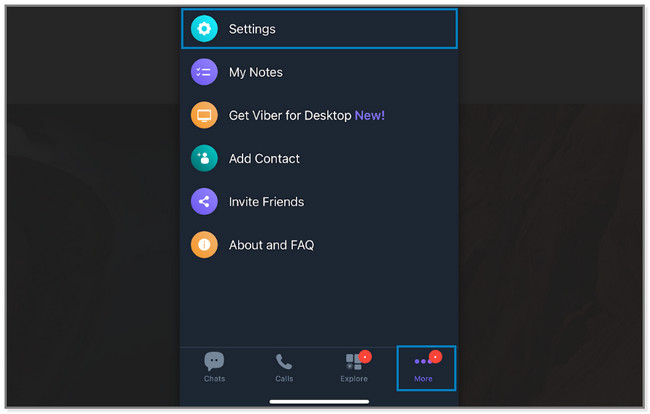
Stap 2Kies uit alle opties de Viber Backup knop. De telefoon toont u de laatste back-up voor de Viber-bestanden van uw telefoon. Tik eronder op de herstellen knop. De telefoon leidt u naar een nieuw scherm en tikt op de Nu herstellen knop. Bevestig het.
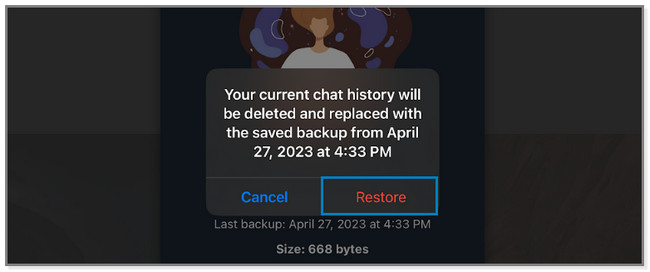
Gebruik de onderstaande software als u Viber-berichten niet kunt herstellen omdat u bent vergeten er een back-up van te maken met de app. Scroll naar beneden.
Deel 2. Hoe Viber-berichten op iPhone te herstellen met FoneLab iPhone Data Recovery
Weet je hoe je je Viber-berichten bent kwijtgeraakt? Niks om je zorgen over te maken want FoneLab iPhone Data Recovery ondersteunt verschillende herstelbare scenario's. Het omvat per ongeluk verwijderen, vastgelopen apparaat, vergeten wachtwoord, enz. Bovendien kan het u ook helpen verwijderde Viber-berichten te herstellen. Een ander voordeel van deze tool is dat je een voorbeeld van je iOS-gegevens kunt bekijken. U zult hun inhoud zien voordat u ze herstelt.
Met FoneLab voor iOS herstelt u de verloren / verwijderde iPhone-gegevens, waaronder foto's, contacten, video's, bestanden, WhatsApp, Kik, Snapchat, WeChat en meer gegevens van uw iCloud of iTunes-back-up of -apparaat.
- Herstel gemakkelijk foto's, video's, contacten, WhatsApp en meer gegevens.
- Voorbeeld van gegevens vóór herstel.
- iPhone, iPad en iPod touch zijn beschikbaar.
Bovendien ondersteunt deze software alle iOS-apparaten en -versies. Scroll naar beneden voor meer informatie over het gebruik van deze tool om Viber-berichten te herstellen.
Stap 1Download de software. Klik hiervoor op de knop Gratis downloaden. Stel het later in op uw computer en start het.
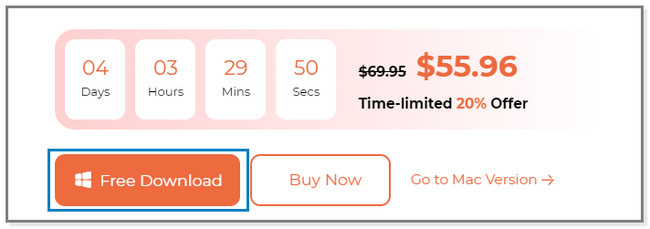
Stap 2U ziet de 4 kenmerken van de software. Kies a.u.b. de iPhone Data Recovery knop.
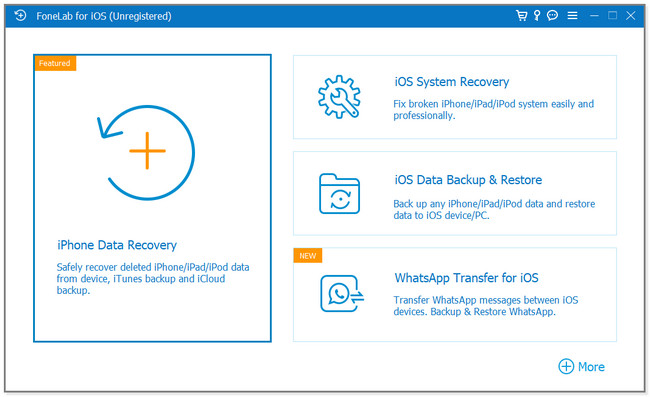
Stap 3Sluit de iPhone aan op de computer. Klik later op de Start scannen knop. De software scant de gegevens op uw telefoon. Klik aan de linkerkant ervan op de Viber pictogrammen en zoek de gegevens die u wilt herstellen.
Opmerking: u kunt ook kiezen voor de Herstel van iCloud or Herstel van het iTunes-back-upbestand functie als u ze gebruikt om een back-up van uw bestanden te maken.
Stap 4Om de gegevens te herstellen, klikt u op de Herstellen knop. Wacht tot het proces is voltooid en koppel de iPhone correct los.
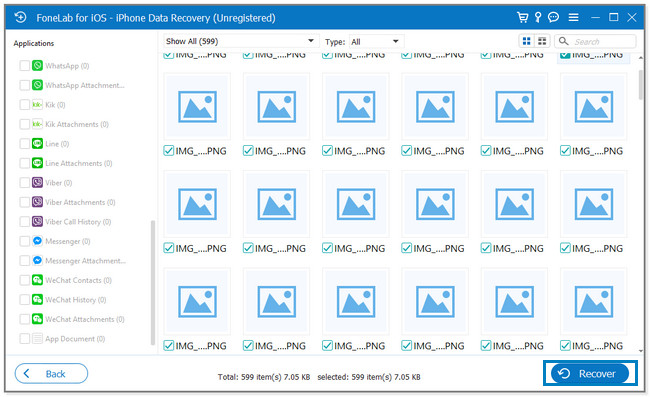
De bovenstaande software kan op 3 eenvoudige manieren worden hersteld. Maar als u meer methoden wilt om Viber-berichten te herstellen, aarzel dan niet om naar beneden te scrollen.
Met FoneLab voor iOS herstelt u de verloren / verwijderde iPhone-gegevens, waaronder foto's, contacten, video's, bestanden, WhatsApp, Kik, Snapchat, WeChat en meer gegevens van uw iCloud of iTunes-back-up of -apparaat.
- Herstel gemakkelijk foto's, video's, contacten, WhatsApp en meer gegevens.
- Voorbeeld van gegevens vóór herstel.
- iPhone, iPad en iPod touch zijn beschikbaar.
Deel 3. Viber-berichten op iPhone herstellen vanuit iTunes
iTunes kan Viber-berichten op de iPhone herstellen als u deze gebruikt om een back-up van uw bestanden te maken. Dit proces herstelt je iPhone naar de standaardinstellingen. Het verwijdert de huidige telefooninstellingen en informatie. En u hoeft zich nergens zorgen over te maken als u een back-up van al uw bestanden maakt.
Maar u kunt iTunes niet gebruiken op de nieuwste macOS omdat deze is vervangen. U krijgt alleen de kans om het te gebruiken als u Windows en eerdere macOS-computers gebruikt. Volg de onderstaande stappen om uw Viber-berichten terug te halen met iTunes.
Stap 1Zoek iTunes op je Mac en klik erop om het meteen te openen. Sluit de iPhone aan op de computer met een USB-kabel. Als je het met succes hebt verbonden, zie je de telefoon aan de linkerkant van iTunes.
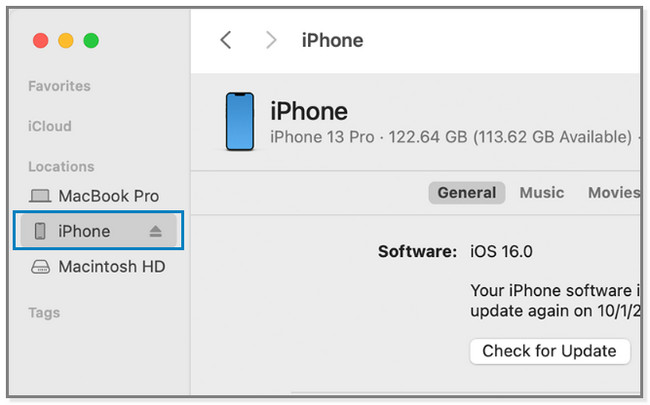
Stap 2De computer kan om het wachtwoord van uw telefoon vragen. Voer het alstublieft in. U kunt ook de Vertrouw deze computer bericht op uw iPhone-scherm. Tik erop om de computer toegang te geven tot uw gegevens. Klik op de iPhone pictogram op de iTunes-zijbalk om de informatie en inhoud aan de rechterkant te zien. Klik daarna op de Algemeen knop.
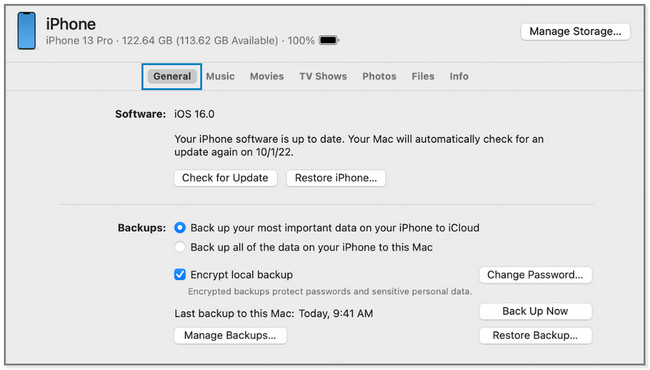
Stap 3Klik in de rechterbenedenhoek van iTunes op het Back-up terugzetten knop. U ziet een klein venster op uw scherm. Kies de meest relevante en bijgewerkte back-up. Voer het wachtwoord van de back-up in en klik op herstellen knop.
Opmerking: Koppel de iPhone niet los van de computer totdat het proces is voltooid.
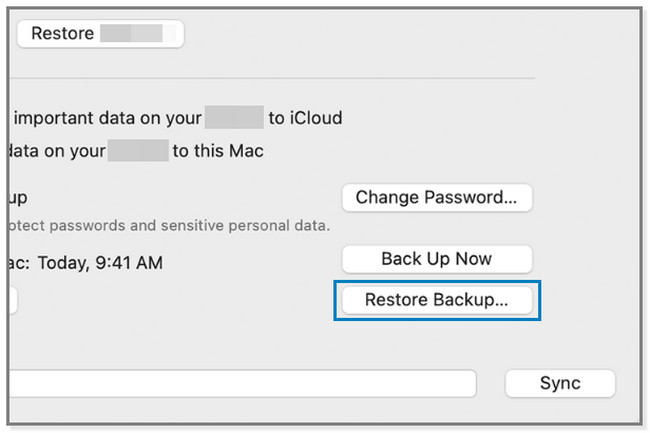
Deel 4. Viber-berichten op iPhone herstellen van iCloud
Met iPhone kunt u een back-up van uw bestanden maken met behulp van iCloud. Het bevat foto's, video's, berichten en meer. Deze cloudgebaseerde opslag kan elke keer automatisch een back-up van uw bestanden maken als u de functie inschakelt. Het biedt gratis 5 GB gratis opslagruimte; je kunt meer hebben als je het upgradet door te kopen. Als u iCloud hebt gebruikt om een back-up van Viber-berichten te maken, kan het deze onmiddellijk herstellen.
Maar voor deze procedure moet u alle inhoud van uw iPhone verwijderen. Het proces heeft je telefoon als nieuw nodig. Als u regelmatig een back-up van uw bestanden maakt, hoeft u zich nergens zorgen over te maken. Bekijk de onderstaande stappen om Viber-berichten te herstellen met iCloud.
Stap 1Schakel uw iPhone in en u ziet het Hallo-scherm. Volg daarna de instructies op het scherm totdat u de Apps & gegevens scherm. Tik eronder op de Herstellen van iCloud-back-up knop. Log in op het iCloud-account dat u hebt gebruikt voor het maken van een back-up van uw iPhone-gegevens.
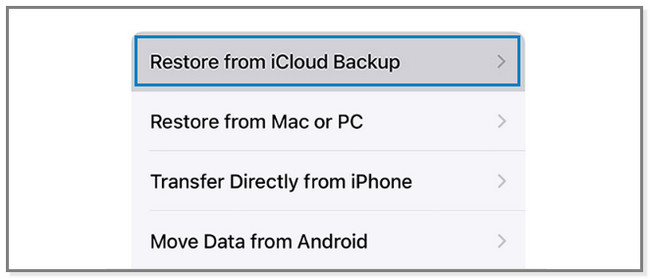
Stap 2Kies de nieuwste back-up van uw iPhone met behulp van iCloud. Daarna start het proces automatisch. Volg de instructies op het scherm en blijf verbonden met wifi om het herstelproces voort te zetten. Je ziet de voortgang op het scherm. Als u klaar bent, voltooit u het installatieproces.
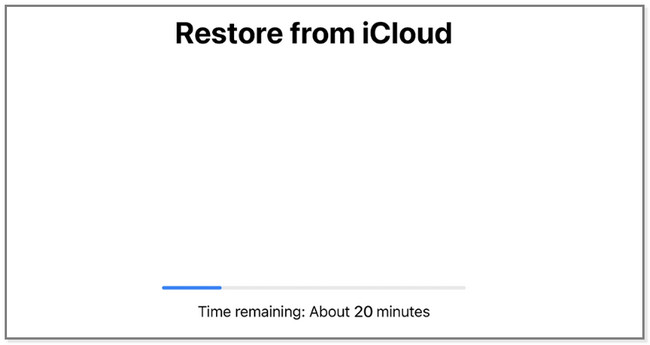
Met FoneLab voor iOS herstelt u de verloren / verwijderde iPhone-gegevens, waaronder foto's, contacten, video's, bestanden, WhatsApp, Kik, Snapchat, WeChat en meer gegevens van uw iCloud of iTunes-back-up of -apparaat.
- Herstel gemakkelijk foto's, video's, contacten, WhatsApp en meer gegevens.
- Voorbeeld van gegevens vóór herstel.
- iPhone, iPad en iPod touch zijn beschikbaar.
Deel 5. Veelgestelde vragen over het herstellen van Viber-berichten op iPhone
1. Heeft Viber een geheime chat?
Ja. Viber ondersteunt geheime chat, waarin u uw chats kunt verbergen. Als u een Android-telefoon gebruikt, houdt u het gesprek ingedrukt en tikt u op Verbergen knop. Maar als u een iPhone gebruikt, veegt u naar links van het scherm en tikt u op Verbergen knop.
2. Hoe kan ik verborgen gesprekken op Viber zien?
Ga naar uw Instellingen van de Viber app. Tik daarna op de Privacy knop en kies de Verborgen chat knop. Veeg omlaag over het scherm om de knop te zien. Voer daarna de PIN die u hebt gemaakt voor de verborgen chats om de gesprekken te openen of te openen.
Viber heeft een back-up- en herstelfunctie voor het herstellen van uw Viber-berichten en andere gegevens. Maar als u vergeet een back-up te maken van uw Viber-berichten met de app, FoneLab iPhone Data Recovery is aanbevolen. Het kan direct gegevens op uw iPhone scannen en herstellen. Als u deze software wilt hebben, downloadt u deze op uw computer.
Met FoneLab voor iOS herstelt u de verloren / verwijderde iPhone-gegevens, waaronder foto's, contacten, video's, bestanden, WhatsApp, Kik, Snapchat, WeChat en meer gegevens van uw iCloud of iTunes-back-up of -apparaat.
- Herstel gemakkelijk foto's, video's, contacten, WhatsApp en meer gegevens.
- Voorbeeld van gegevens vóór herstel.
- iPhone, iPad en iPod touch zijn beschikbaar.
